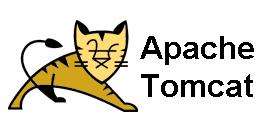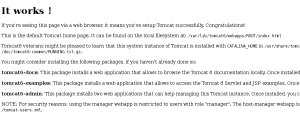O Tomcat é um servidor web Java, mais especificamente, umcontainer de servlets. As especificações do Java Servlet e o JavaServer Pages são desenvolvidas através de um processo comunitário. Desenvolvido pela Apache Software Foundation, é distribuído como software livre dentro do conceituado projeto Apache Jakarta, sendo oficialmente endossado pela Sun como a implementação de referência para as tecnologias Java Servlet eJavaServer Pages (JSP). Ele cobre parte da especificação J2EE com tecnologias como servlet e JSP.
Ele tem a capacidade de atuar também como servidor web, ou pode funcionar integrado a um servidor web dedicado como o Apache. Como servidor web, ele provê um servidor web HTTP puramente em Java.
1) Pré requisito: Java instalado
Instale o Java-6-sun, deixando a variável JAVA_HOME definida.
2) Instalar o Apache Tomcat
2.1) Certificar-se que não existe o Tomcat instalado
$ apt-cache policy tomcat?
libtomcat6-java:
Instalado: (nenhum)
Candidato: 6.0.35-1+squeeze2
Tabela de versão:
6.0.28-9+squeeze1 0
500 http://ftp.br.debian.org/debian/ squeeze/main amd64 Packages
tomcat6:
Instalado: (nenhum)
Candidato: 6.0.35-1+squeeze2
Tabela de versão:
6.0.28-9+squeeze1 0
500 http://ftp.br.debian.org/debian/ squeeze/main amd64 Packages
Pela resposta do sistema, vê-se que não existe Tomcat instalado. E a versão 6 do Tomcat é a disponível no repositório Debian, candidata à instalação.
2.2) Instalar o Tomcat como um servidor, para todo sistema
# apt-get install tomcat6 tomcat6-admin tomcat6-docs
Após este comando, o funcionamento do servidor Tomcat pode ser visto com o navegador emhttp://localhost:8080/ , onde se obterá a tela abaixo. A instalação do servidor Tomcat realizada deixa-o como um webapp ROOT padrão, o qual mostra uma página mínima “It works”.
O pacote tomcat6-docs contém a documentação do Tomcat 6.0, empacotado como um webapp que pode ser acessado por padrão em http://localhost:8080/docs.
A administração do servidor Tomcat é realizada através do pacote tomcat6-admin, que contém dois webapps disponíveis usando um interface web.
Após a instalação, a estrutura de diretórios do Tomcat é a seguinte:
/usr/
share/tomcat6/
├── bin/
└── lib/
share/tomcat6-admin/
├── host-manager/
└── manager/
share/tomcat6-docs/
└── docs/
share/tomcat6-examples/
└── examples/
share/tomcat6-root/
└── default_root/
2.3) Configurar o servidor Tomcat
A configuração do servidor Tomcat pode ser realizada através dos arquivos em /etc/tomcat6/ .
a) Configurar a porta do servidor Tomcat
Por padrão o Tomcat 6.0 é executado sob um conector HTTP na porta 8080 e sob um conector AJP na porta 8009. Para mudar estes valores padrões, no intuito de evitar conflitos com outros servidores no sistema, deve-se alterar as seguintes linhas em /etc/tomcat6/server.xml, conforme exemplo para porta 8085:
<
Connector port="8085" protocol="HTTP/1.1"
connectionTimeout="20000"
redirectPort="8443" />
...
<Connector port="8009" protocol="AJP/1.3" redirectPort="8443" />
b) Declarando usuários e papeis
Nomes de usuários, passwords e papéis (groups) podem ser definidos de forma centralizada em um container Servlet. No Tomcat 6.0 isto é realizado através do arquivo /etc/tomcat6/tomcat-users.xml:
<role rolename="manager"/>
<role rolename="admin"/>
<user username="tomcat" password="tomcat" roles="manager,admin"/>
c) Administração do Tomcat
O pacote tomcat6-admin contém dois webapps que podem ser utilizados para administrar o servidor Tomcat usando um interface web.
A primeira é o gerenciador da webapp, a qual pode ser acessada por padrão emhttp://localhost:8085/manager/html. Através desta é possível ter o status do servidor e reiniciar as webapps. Ao tentar acessar esta URL, será solicitado a senha/password do administrador do Tomcat. Estas informações devem ser definidas em /etc/tomcat6/tomcat-users.xml antes de se acessar a página de administração, definindo um usuário com o papel de “manager“
A segunda é o webapp “host-manager”, a qual pode ser acessada por padrão emhttp://localhost:8085/host-manager/html. Ela pode ser utilizada para criar hosts virtuais dinamicamente. O acesso à aplicação host-manager também é protegida por senha: há necessidade de definir um usuário com o papel de “admin” em /etc/tomcat6/tomcat-users.xml antes de se fazer o acesso.
Após definir os papéis, usuários e senhas se faz necessário reiniciar o servidor Tomcat:
# /etc/init.d/tomcat6 restart
3) Exemplos de Tomcat webapps
O pacote tomcat6-exemplos contém uma coleção de exemplos de aplicações web que podem ser usados para testar ou demonstrar as características de Servlets API e JSP, que podem ser acessados através da URL http://localhost:8085/examples. Para instalar, basta inserir o seguinte comando no terminal:
# apt-get install tomcat6-examples
Referências:
1- Apache Tomcat6 Documentation
2- Apache Tomcat
fonte: Blog do Albuquerque